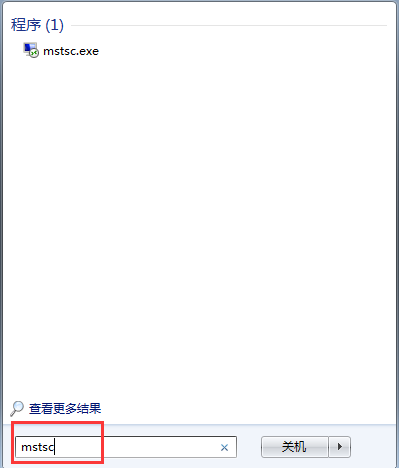
文章图片
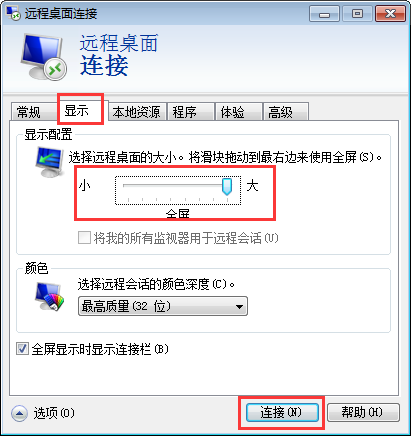
在很多时候我们在使用windows系统的云服务器的时候不小心把初始的全屏变成了最大化 , 导致屏幕出现滚动条 , 操作起来很不方便 , 那么怎么切换成初始的全屏显示呢以及其他分辨率的屏幕大小呢?
其实不复杂 , 但是就是不知道从哪里找到这个设置选项而已 , 步骤如下:
第一步:点击电脑左下角的开始 , 输入mstsc并回车 , 进入远程连接界面;
mstsc
第二步:在弹出来的远程桌面连接窗口中点击“选项”下拉按钮 , 最好也把输入计算机地址端口以及用户名填好;
mstsc连接
第三步:在出现的窗口中选择\"显示\"选项卡 , 再把\"显示配置\"里面的游标调到最大 , 点击\"连接\"即可全屏显示windows系统的云服务器 , 如果你想要把远程连接的 , 屏幕变小 , 也可以再次设置 , 把游标往左边拉即可 。
远程桌面
【Windows|使用mstsc连接远程windows系统云服务器怎么全屏显示】最后一直点击与登录一样的选项即可登录 。
相关经验推荐
- Google|谷歌推出首批适用于Windows系统的Android游戏
- |使用LM2588-ADJ的5V至双12V升压DC-DC转换器
- iPhone|不用羡慕Mac,iPhone和Windows也能同步互通
- 空气净化器|为什么Linux用户用sudo命令而不直接使用root用户?
- 微软|微软允许我们使用盗版的Windows?原因不是禁止不了,而且它故意的
- iqoo|同时使用小米 12Pro和iqoo9Pro,15天以后,憋了好多话想说
- 高通|高通首次演示 iSIM 技术,如果演示成功将不再使用 SIM 卡?
- 荣耀|安卓把Windows 11干了?比Win还吃内存?MIUI 13新增内存扩展
- 华为|未来,国企会优先使用华为的系统,人工智能也会更多地进入家庭
- 高通骁龙|Windows10增加了能直接运行Linux程序的WSL子系统










![英雄联盟手游组团口令怎么获得?组团口令获取方法介绍[多图]](http://img1.jingyanla.com/220430/0421562022-0-lp.jpg)



